
Deepin OS sin duda es una de las distribuciones de Linux que cuenta con uno de los entornos de escritorio mas hermosos que podemos ver en Linux. Para aquellas personas que aún no conozcan esta distribución es puedo decir lo siguiente.
Deepin es una distribución Linux desarrollada por la empresa china Wuhan Deepin Technology, esta es una distribución open source y está basada en Debian, que usa su propio entorno de escritorio el cual tiene un buen aspecto y bien pulido.
Esta distribución puede ser uno de los sistemas GNU/Linux mas recomendables para que utilicen aquellas personas que vienen migrando de Windows al mundo de Linux.
Y sobre todo para aquellas personas que no tienen la noción básica sobre Linux. Esta recomendación está basada en que Deepin cuenta con uno de los procesos de instalación más sencillos e intuitivos.
Por lo que no se requiere mas que tener la noción básica sobre cual es tu disco duro y las particiones de este.
Aun así existen novatos que no llegan a entender esto y esto es comprensible pues todos pasamos por este punto en un inicio.
Es por ello que vamos a compartir con los recién llegados esta sencilla guía de instalación.
Antes de comenzar con el proceso de instalación es sumamente necesario que conozcamos los requisitos que necesitamos para poder instalar Deepin en nuestro equipo.
Requisitos del sistema para instalar Deepin OS:
- Procesador Intel Pentium IV 2GHz o superior.
- 1GB de memoria RAM o más para mejor desempeño.
- 20GB de espacio libre en disco o más.
- Un lector de DVD en caso de instalar por este medio.
- Puerto USB en caso de instalar por este medio.
Ya conociendo los requisitos y estar seguros de que contamos con ellos, podemos dirigirnos a descargar la ISO del sistema la cual puedes descargar desde la página web oficial de la distribución el enlace es este.
Medio de instalación DVD
- Windows: Podemos grabar el ISO con Imgburn, UltraISO, Nero o cualquier otro programa incluso sin ellos en Windows 7 y posteriores nos da la opción al dar clic derecho sobre la ISO.
- Linux: Pueden utilizar en especial el que viene con los entornos gráficos, entre ellos son, Brasero, k3b, y Xfburn.
- Windows: Pueden utilizar Universal USB Installer, LinuxLive USB Creator,Etcher cualquiera de estos son sencillos de utilizar.
- Linux: La opcion recomendable es usar el comando dd:
dd bs=4M if=/ruta/a/deepin.iso of=/dev/sdx && sync
Aunque también pueden descargar Etcher y facilitar la labor con este programa.
Instalación de Deepin OS 15.6
Ya creado nuestro medio de instalación, debemos de asegurarnos que tenemos la opción de arrancar desde DVD o USB en la BIOS de nuestro sistema.
Este tema no lo toco debido a la gran variedad que existe, puedes consultar en la red o en el manual de tu placa/equipo como habilitar esta opción, que generalmente encontraras en la pestaña de “Arranque” o “boot settings”.
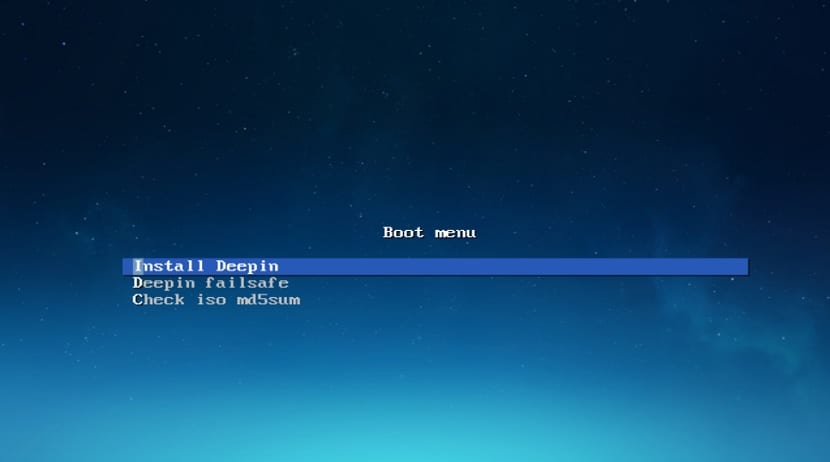
Al arrancar el ordenador solo tendremos que elegir la primera opción que es “Install Deepin”, con el cual comenzara a cargar todo lo necesario para iniciar con la instalación en nuestro equipo.

Hecho esto nos posicionará ahora en la opción de elegir el idioma de instalación y con el cual será configurado el sistema. Al seleccionar el idioma damos clic en siguiente.
En el menú siguiente nos pedirá los datos para crear nuestro usuario con el que trabajaremos en el sistema, es importante que recuerdes tu contraseña ya que no solo es importante para ingresar al sistema, sino que también será la que necesites para trabajar en la terminal.

El siguiente paso nos pedirá que seleccionamos nuestra zona horaria, seleccionamos la nuestra y damos clic en siguiente.

En este paso debemos seleccionar la ubicación de la instalación, ya sea aquí en todo el disco duro o en alguna partición en específico.

La primera opción es la de realizar una instalación sencilla donde solo seleccionamos la partición o disco donde queremos que se instale el sistema.

Si queremos una instalación mas avanzada o nuestra partición donde queremos instalar no aparece, aquí lo podremos configurar.
Aquí se nos mostraran todas las particiones disponibles aquí podemos seleccionar en donde se instalará y poder configurarla.

Damos clic en continuar y ahora solo nos toca esperar a que finalice la instalación para comenzar a gozar de esta distribución.
El artículo Guía de instalación de Deepin OS 15.6 aparece primero en Guía de instalación de Deepin OS 15.6.
Continúar leyendo...

